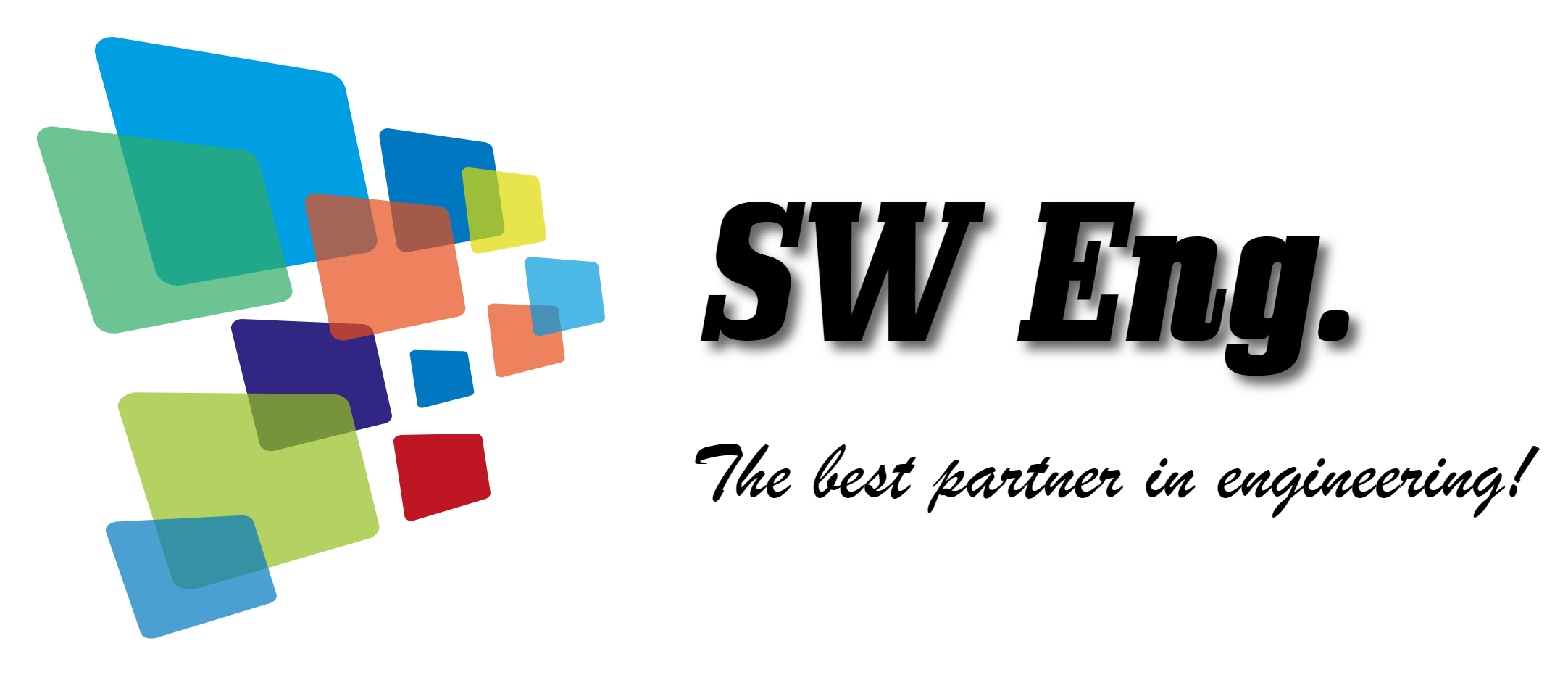이번 글에서는 랩뷰로 작성한 프로그램을 어떻게 실행하는지 알아보겠습니다.
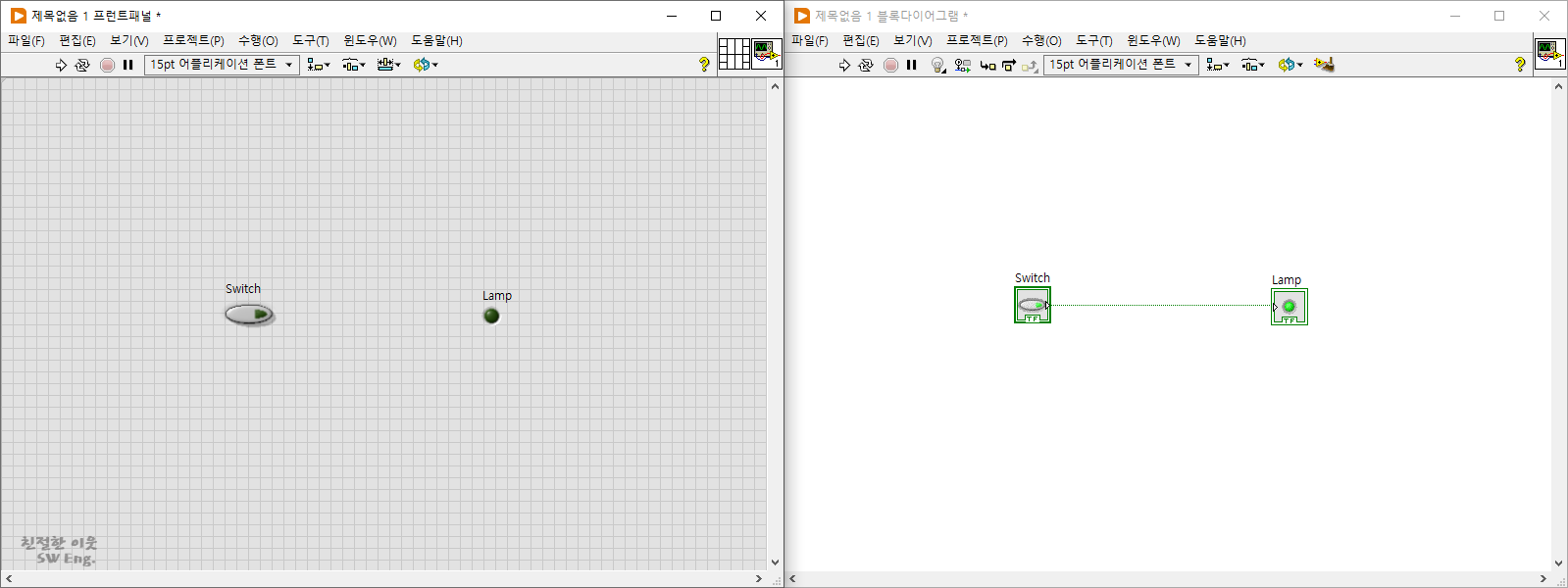
이전 글에서 위 그림과 같은 프로그램을 작성하였는데요.
프론트 패널에 추가한 버튼을 통해 입력된 데이터를
LED 오브젝트로 전달하는 지극히 단순한 프로그램이어서,
굳이 프로그램을 실행하지 않더라도 결과를 충분히 예상할 수 있지만,
그래도 이 프로그램을 가지고 어떻게 실행시키는지를 알아보겠습니다.
랩뷰에서 작성한 프로그램은 실행 아이콘을 통해 실행시킬 수 있습니다.
위 영상에서 확인하실 수 있듯이 오른쪽을 가리키는 화살표 아이콘이 프로그램의 실행 아이콘이구요.
프론트 패널과 블록 다이어그램 모두 실행 아이콘을 가지고 있습니다.
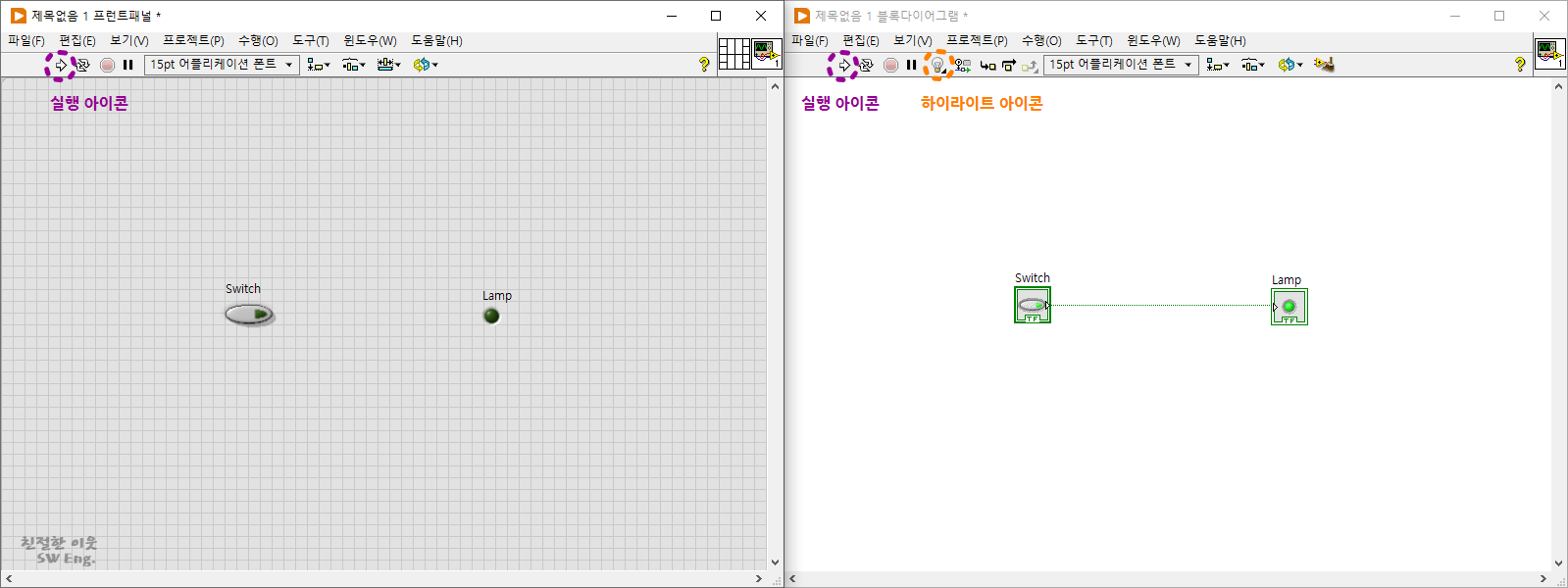
실행 아이콘을 클릭함과 동시에 프로그램이 실행되는데요.
아직은 WHILE이나 FOR와 같은 루프 구조를 알아보기 전이므로, 프로그램의 실행은 한 번으로 끝이 납니다.
그래서 영상 속에서도 아주 짧게 실행이 끝나는 것을 볼 수 있구요.
이처럼 프로그램의 실행 자체가 아주 빠르게 처리되기 때문에,
어떤 데이터가 어디서 어디로 전달되는지를 확인하기는 어렵습니다.
랩뷰에서는 실행 하이라이트라는 기능을 통해 데이터의 흐름을 시각적으로 확인하실 수 있는데요.
블록 다이어그램의 툴 바에서 전구 모양의 아이콘을 통해
실행 하이라이트 기능을 활성화/비활성화시킬 수 있습니다.
영상에서 보시는 것처럼 실행 하이라이트 기능이 활성화되어 있는 상태에서 실행 아이콘을 클릭하면,
와이어를 통해 어떤 데이터가 전달되는지를 확인하실 수 있지만,
데이터가 전달되는 과정을 스텝마다 보여주기 때문에
아주 더디게 실행된다는 단점도 같이 가지고 있습니다.
'Programming > LabVIEW' 카테고리의 다른 글
| 클러스터에 대해 알아보자. (0) | 2024.05.18 |
|---|---|
| 배열에 대해 알아보자. (0) | 2024.05.17 |
| 랩뷰의 기본 데이터 타입 (0) | 2024.05.17 |
| 랩뷰로 프로그램 작성하기 (0) | 2024.05.16 |
| 랩뷰에 대해 알아보자. (0) | 2024.05.16 |